Excelで「条件に合うデータがいくつあるか?」を調べたいときに便利なのが COUNTIF関数 です。簡単な構文で、特定の条件に一致するセルの数をカウントできる強力な関数です。
この記事では、COUNTIF関数の基本的な使い方から、実用的な活用例、注意点までを分かりやすく解説します。
COUNTIF関数とは?
COUNTIF関数は、指定した範囲の中で条件に一致するセルの個数を数える関数です。
書式
=COUNTIF(範囲, 条件)引数の意味
- 範囲:条件を調べたいセルの範囲
- 条件:一致させたい値や数式(例:”>=70″、”りんご”)
基本的な使い方
例 1:80点以上の人の数を数える
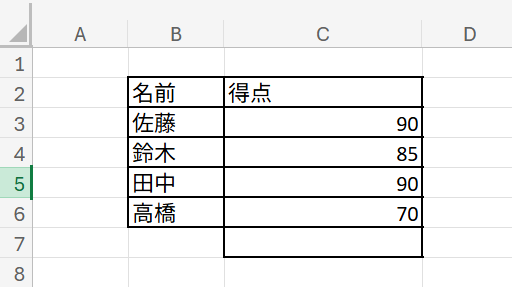
=COUNTIF(C3:C6, ">=80") → 結果:3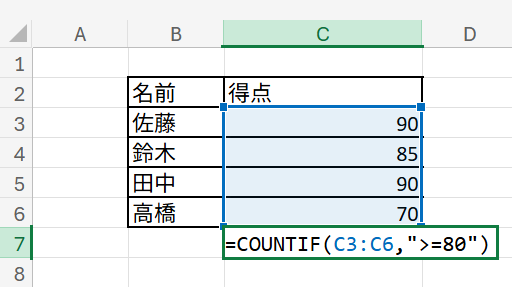
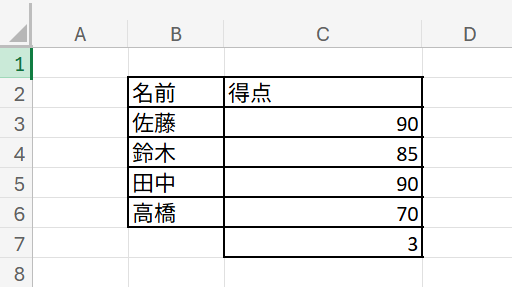
例 2:「りんご」がいくつあるかを数える
| A列(商品名) |
| りんご |
| みかん |
| りんご |
=COUNTIF(A2:A4, "りんご") → 結果:2よくある活用例
1. 特定の文字列や数値の出現数を数える
=COUNTIF(A2:A100, "済") '「済」と書かれている行数をカウント2. 合格者(70点以上)の人数を数える
=COUNTIF(B2:B100, ">=70")3. 空白でないセルの数をカウント(代用)
=COUNTIF(A2:A100, "<>")注意点
- 条件は “” で囲むのが基本(例:”>=80″、”営業”)
- ワイルドカードも使える:
*:任意の文字列?:任意の1文字
- 数値だけをカウントしたいなら
COUNT関数と使い分けを
COUNTIF vs. COUNTA vs. COUNT
| 関数 | カウント対象 | 使いどころ |
| COUNTIF | 条件に合うセルだけ | 「○○がいくつあるか?」 |
| COUNTA | 空白でないすべてのセル | 入力済みセルの総数を知りたいとき |
| COUNT | 数値セルのみをカウント | 数値データの件数を数えたいとき |
まとめ
COUNTIF関数は、条件に合うデータをカウントしたいときに欠かせない関数です。出席チェック、アンケート集計、成績管理など、幅広い業務に応用できます。複数条件を使いたいときは、COUNTIFS関数を使えばさらに強力な集計が可能です!
